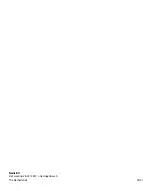53
3. Zavřete
A
6
.
-
Ujistěte se, že je
A
6
zcela uzavřen, aby se do
něj (
A
6
) nemohla dostat voda.
A
3
bliká rychlostí 0.5 sekundy svítí a 3 sekundy
nesvítí, což značí, že jsou baterie připojeny.
Instalace výrobku
(obrázek
C
)
Přehled zapojení je uveden na obrázku C .
Použití výrobku
-
Pokud očekáváte teploty pod nulou, výrobek
odpojte, abyste zabránili případnému zamrznutí
a poškození výrobku.
4
K nastavení a obsluze výrobku používejte
aplikaci.
Více informací o fungování a možnostech aplikace
najdete v rozšířeném návodu dostupném na
internetu.
Manuální zavlažování
1. Stiskem tlačítka manuálního zavlažování
A
2
aktivujete zavlažování na dobu nastavenou
v aplikaci.
LED ukazatel zavlažování
A
1
se rozsvítí, což značí,
že výrobek právě zavlažuje.
2. Stiskem
A
2
cyklus ručně zastavíte.
Automatické zavlažování
4
Automatické zavlažování je dostupné pouze
v aplikaci.
4
K nastavení nebo změně nastavení
automatického zavlažování je třeba připojit
A
i
.
1. Zapojte
A
i
do
A
5
.
2. Druhý konec
A
i
zapojte do vhodného
napájecího zdroje USB 5.0 VDC ; 1.0 A.
-
Nepoužívejte napájecí zdroj USB s vyšším
napětím.
3. Nastavte požadovanou četnost zavlažování v části
How oftenB
4
.
Vyberte prodlevu v rozsahu od 1 hodiny do 7 dnů.
4. Nastavte požadovanou dobu trvání zavlažování
v části
B
5
.
Vyberte dobu trvání v rozsahu od 6 sekund do
30 minut.
5. Klepnutím na tlačítko
Auto Run
B
6
spusťte plán
automatického zavlažování.
7. Nastavte místo, vyberte místnosti, které chcete
připojit, a klepněte na Hotovo.
Přidání výrobku do aplikace Nedis
SmartLife
4
K připojení výrobku k síti Wi-Fi je třeba připojit
kabel USB
A
i
.
1. Zapojte
A
i
do nabíjecího konektoru mikro USB
A
5
.
2. Druhý konec
A
i
zapojte do vhodného
napájecího zdroje USB 5.0 VDC ; 1.0 A.
-
Nepoužívejte napájecí zdroj USB s vyšším
napětím.
LED ukazatel Wi-Fi
A
3
blikne každých 0.5 sekund,
čímž značí, že je výrobek připraven k párování.
3. Stiskem a podržením tlačítka Wi-Fi
A
4
aktivujte
párování Wi-Fi.
A
3
blikne každých 1.5 sekund, což značí, že
výrobek vyhledává síť Wi-Fi.
4. Klepněte v aplikaci Nedis SmartLife na +.
5. Vyberte ze seznamu typ zařízení, které chcete
přidat.
6. Řiďte se pokyny uvedenými v aplikaci Nedis
SmartLife.
4
Ujistěte se, že je výrobek připojený k 2,4 GHz
síti Wi-Fi.
7. Jakmile aplikace výrobek najde a přidá,
přejmenujte jej.
8. Po potvrzení lze výrobek ovládat pomocí
chytrého telefonu.
Chcete-li připojit svůj účet SmartLife ke službě
Amazon Alexa a/nebo Google Home, nastavte
spojení pomocí akce či dovednosti „Smart Life“.
Více informací najdete v pokynech od Amazonu či
Googlu.
Vložení baterií (volitelné)
Výrobek pracuje buď na baterii, nebo s přiloženým
napájecím adaptérem a kabelem mikro USB.
-
Před vložením či vyjmutím baterií odpojte
výrobek od zdroje napájení.
-
Do tohoto výrobku používejte pouze baterie
AAA (nejsou součástí).
1. Otevřete prostor pro baterie
A
6
.
2. Vložte 4 baterie do
A
6
.
-
Ujistěte se, že jste baterii vložili se správnou
polaritou (+) a (-).
Содержание WIFIWP10GY
Страница 1: ...ned is wifiwp10gy Wi Fi Smart Irrigation Pump automatically water up to 10 plants WIFIWP10GY...
Страница 3: ...7 8 4 2 1 3 5 6 B C...
Страница 58: ...58...
Страница 59: ......
Страница 60: ...Nedis BV De Tweeling 28 5215 MC s Hertogenbosch The Netherlands 03 21...